如何在Android中读取assets文件夹下的文件?
此示例演示如何在Android中读取assets文件夹下的文件。
步骤1 − 在Android Studio中创建一个新项目,转到文件 ⇒ 新建项目,并填写所有必要信息以创建新项目。
步骤2 − 将以下代码添加到res/layout/activity_main.xml。
<?xml version="1.0" encoding="utf-8"?> <RelativeLayout xmlns:android="http://schemas.android.com/apk/res/android" xmlns:tools="http://schemas.android.com/tools" android:layout_width="match_parent" android:layout_height="match_parent" tools:context=".MainActivity"> <TextView android:id="@+id/textView" android:layout_width="wrap_content" android:layout_height="wrap_content" android:layout_centerInParent="true" android:padding="12sp" android:textStyle="bold"/> <Button android:id="@+id/btnReadText" android:layout_width="wrap_content" android:layout_height="wrap_content" android:text="Read text from assets" android:layout_centerHorizontal="true" android:layout_marginTop="20sp" android:textStyle="bold"> </Button> </RelativeLayout>
步骤3 – 右键点击app >> 新建 >> 文件夹 >> assets文件夹。右键点击assets文件夹,选择新建 >> 文件 (myText.txt) 并输入您的文本。
“Darkness cannot drive out darkness: only light can do that. Hate cannot drive out hate: only love can do that.”
步骤4 − 将以下代码添加到src/MainActivity.java
package app.com.sample; import android.support.v7.app.AppCompatActivity; import android.os.Bundle; import android.view.View; import android.widget.Button; import android.widget.TextView; import java.io.IOException; import java.io.InputStream; public class MainActivity extends AppCompatActivity{ TextView textView; Button button; @Override protected void onCreate(Bundle savedInstanceState) { super.onCreate(savedInstanceState); setContentView(R.layout.activity_main); textView = findViewById(R.id.textView); button = findViewById(R.id.btnReadText); button.setOnClickListener(new View.OnClickListener() { @Override public void onClick(View v) { String string = ""; try { InputStream inputStream = getAssets().open("myText.txt"); int size = inputStream.available(); byte[] buffer = new byte[size]; inputStream.read(buffer); string = new String(buffer); } catch (IOException e) { e.printStackTrace(); } textView.setText(string); } }); } }
步骤5 − 将以下代码添加到androidManifest.xml
<?xml version="1.0" encoding="utf-8"?> <manifest xmlns:android="http://schemas.android.com/apk/res/android" package="app.com.sample"> <application android:allowBackup="true" android:icon="@mipmap/ic_launcher" android:label="@string/app_name" android:roundIcon="@mipmap/ic_launcher_round" android:supportsRtl="true" android:theme="@style/AppTheme"> <activity android:name=".MainActivity"> <intent-filter> <action android:name="android.intent.action.MAIN" /> <category android:name="android.intent.category.LAUNCHER" /> </intent-filter> </activity> </application> </manifest>
让我们尝试运行您的应用程序。我假设您已将您的Android移动设备连接到您的计算机。要在Android Studio中运行应用程序,请打开您的项目中的一个activity文件,然后点击运行 ![]() 工具栏中的图标。选择您的移动设备作为选项,然后检查您的移动设备,它将显示您的默认屏幕 –
工具栏中的图标。选择您的移动设备作为选项,然后检查您的移动设备,它将显示您的默认屏幕 –
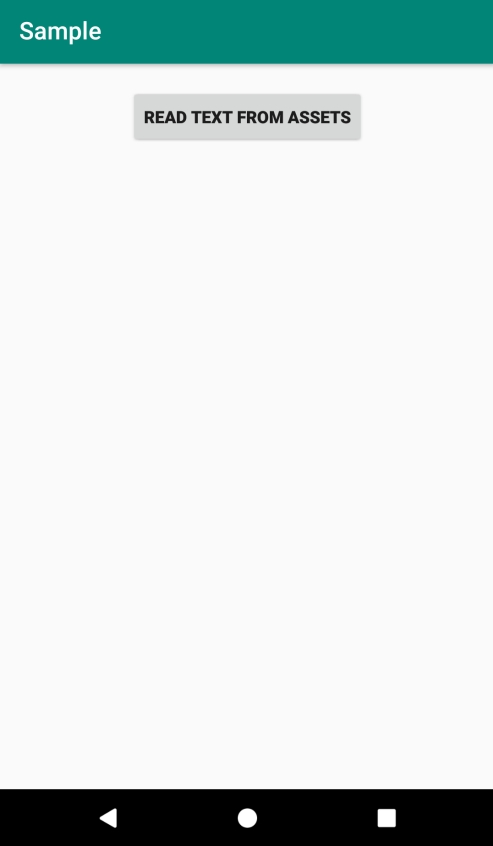
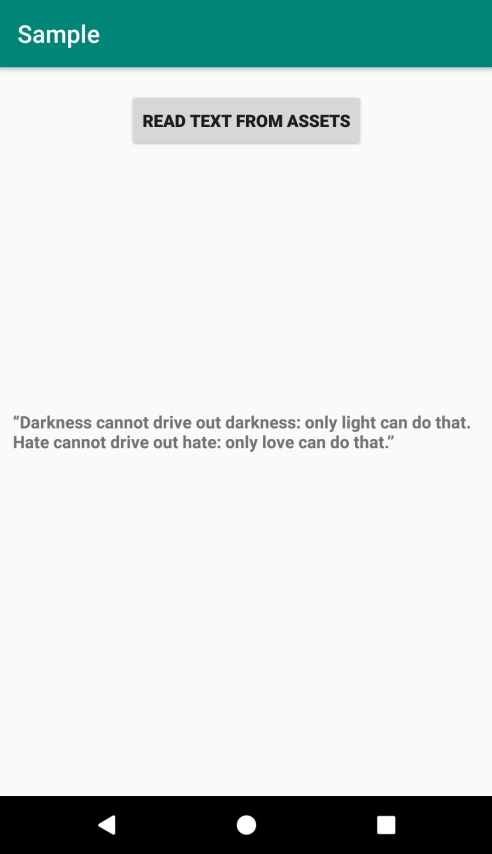
点击 这里 下载项目代码。

广告

 数据结构
数据结构 网络
网络 关系数据库管理系统 (RDBMS)
关系数据库管理系统 (RDBMS) 操作系统
操作系统 Java
Java iOS
iOS HTML
HTML CSS
CSS Android
Android Python
Python C语言编程
C语言编程 C++
C++ C#
C# MongoDB
MongoDB MySQL
MySQL Javascript
Javascript PHP
PHP